Tener un dominio propio es como tener una marca y una identidad mejor definida y desde hace un tiempo Blogger te da la posibilidad de usar el tuyo en tu blog.
Para este manual utilizaremos el blog http://webchiclayo.blogspot.com y lo configuraremos para poder utilizarlo con el dominio www.webchiclayo.com el cual esta registrado en WPERU.
A continuación te mostramos como hacerlo:
En el panel de Administración de Blogger
- Ingresamos a nuestro panel de administración de Blogger http://www.blogger.com
- Clic en la opción Configuración

- Clic en Publicación

- Clic en Dominio personalizado

- Clic en Cambiar a opciones avanzadas
- Ingresa el nombre de tu dominio en la caja de texto Ejm: www.webchiclayo.com

- Finalmente ingresa la palabra de verificación y clic en el botón Guardar Configuración.
Si todo lo has hecho correctamente te debe de mostrar el siguiente mensaje de confirmación "La configuración se ha guardado correctamente."
También es recomendable activar el check de la opción Redirecccionar webchiclayo.com a www.webchiclayo.com; y guarda los cambios
En el panel de Administración de Dominios de WPERU
- Ingresa a tu panel de administración de dominio http://login.wperu.com; ingresando tu nombre de usuario (email) y contraseña.

- Clic en Dominios >> Listar Últimos 10
- Clic en Nombre de Dominio - Haga clic para gestionar >>
- Clic en la pestaña Dominio >> Servidores DNS.
Tu dominio debe de apuntar a los siguientes DNS
NS11.WPERU.COM
NS12.WPERU.COM
NS13.WPERU.COM
NS14.WPERU.COM
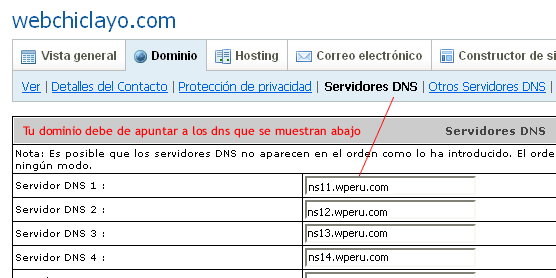
- Clic en la Pestaña DNS Free; luego clic en el botón Administrar Servicio DNS GRATIS. Se abrirá una Ventana en la cual podemos administrar; los Registros: A Records, MX Records, CNAME Records, NS Records, TXT Records y SOA Parameters.
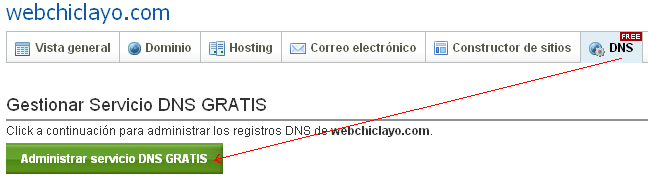
- Clic en el botón CNAME Records

- Clic en el botón Add CNAME Record
Si existen registros CNAME, elimínalos. Después de eliminarlo o si no existe ninguno, crea uno nuevo, en el campo de nombre (Host Name) ingresa www y en el nombre del hospedaje (Value) ingresa: ghs.google.com y guarda el registro.
- Repite el proceso pero esta vez en el campo de nombre (Host Name) déjalo vacio.

- El Resultado debe de ser como la siguiente pantalla.

Importante: Recuerda que Tendrá que permitir unas 24-72 horas para que se realice la propagación de la información DNS.
Finalmente nuestro blog ya esta configurado para trabajar con nuestro con el dominio www.webchiclayo.com.


